 Tutorial mudah alih
Tutorial mudah alih
 iPhone
iPhone
 Bagaimana untuk memadamkan memori kaedah input pada iPhone 12 Bagaimana untuk memulihkan kamus papan kekunci pada iPhone 12
Bagaimana untuk memadamkan memori kaedah input pada iPhone 12 Bagaimana untuk memulihkan kamus papan kekunci pada iPhone 12
Bagaimana untuk memadamkan memori kaedah input pada iPhone 12 Bagaimana untuk memulihkan kamus papan kekunci pada iPhone 12
PHP Editor Apple akan memperkenalkan anda cara memadamkan memori kaedah input pada iPhone 12 dan cara memulihkan kamus papan kekunci. Apabila menggunakan Apple 12, anda mungkin menghadapi memori kaedah input yang tidak tepat atau perlu menetapkan semula kamus papan kekunci. Melalui panduan artikel ini, anda boleh menyelesaikan masalah ini dengan mudah dan menjadikan pengalaman anda lebih lancar dan lebih cekap. Seterusnya, mari pelajari langkah-langkah khusus!
1. Buka [Tetapan].
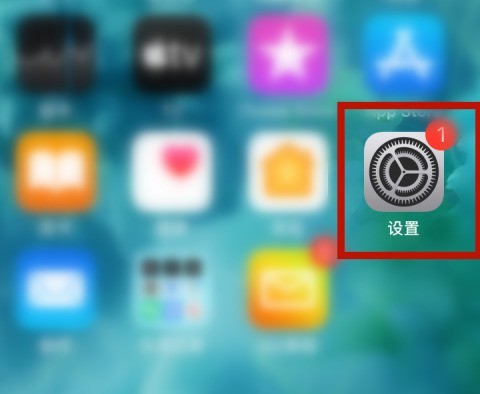
2. Klik [Umum].
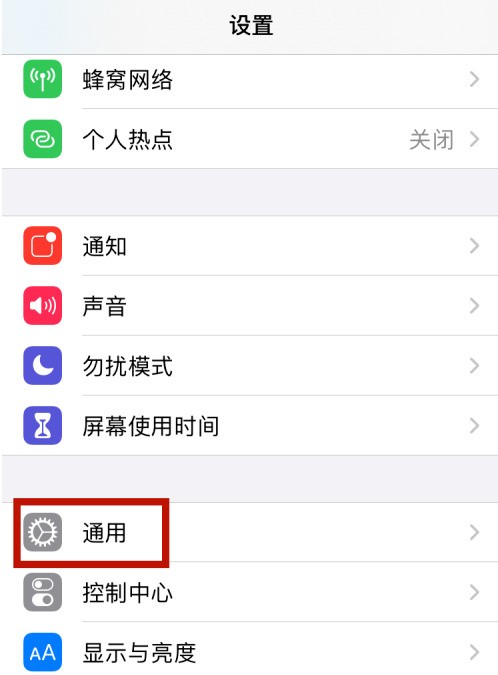
3. Klik [Pulihkan].
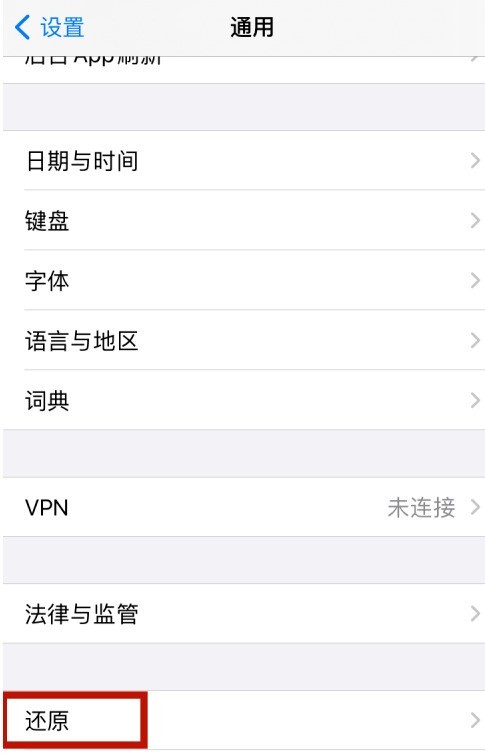
4. Pilih [Pulihkan Kamus Papan Kekunci].
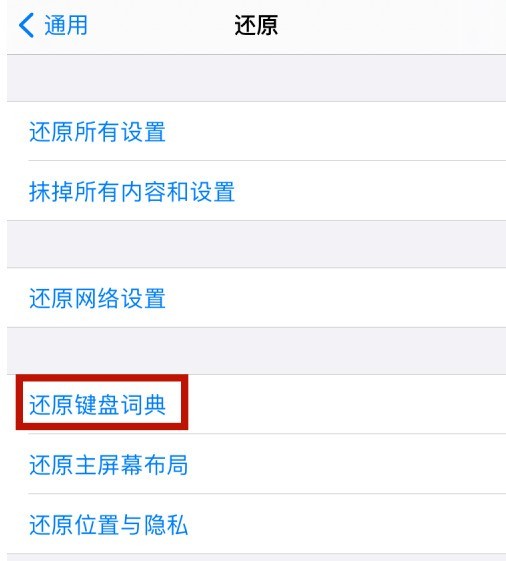
5. Masukkan kata laluan sistem untuk pengesahan.
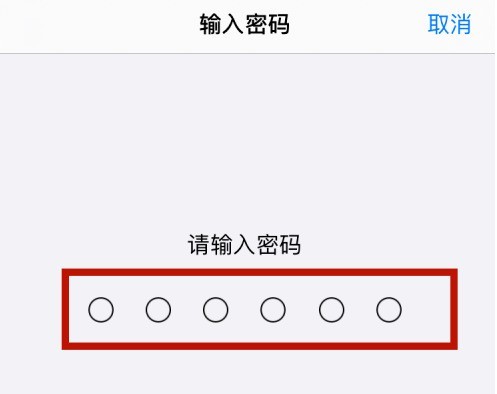
6. Klik [Restore Dictionary].
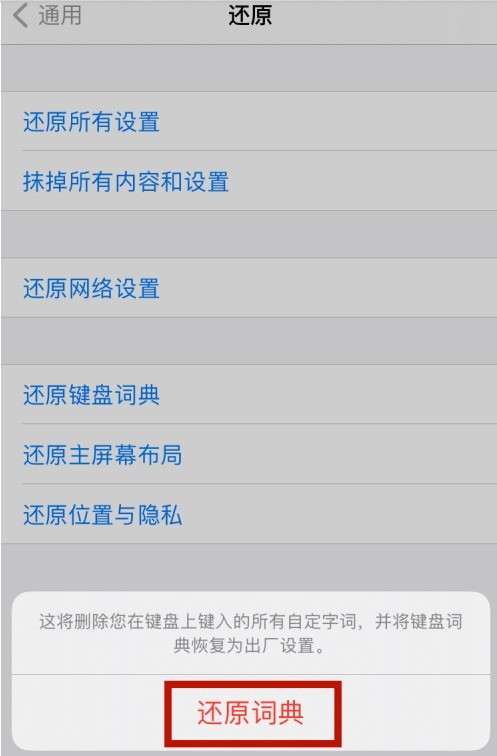
Atas ialah kandungan terperinci Bagaimana untuk memadamkan memori kaedah input pada iPhone 12 Bagaimana untuk memulihkan kamus papan kekunci pada iPhone 12. Untuk maklumat lanjut, sila ikut artikel berkaitan lain di laman web China PHP!

Alat AI Hot

Undresser.AI Undress
Apl berkuasa AI untuk mencipta foto bogel yang realistik

AI Clothes Remover
Alat AI dalam talian untuk mengeluarkan pakaian daripada foto.

Undress AI Tool
Gambar buka pakaian secara percuma

Clothoff.io
Penyingkiran pakaian AI

AI Hentai Generator
Menjana ai hentai secara percuma.

Artikel Panas

Alat panas

Notepad++7.3.1
Editor kod yang mudah digunakan dan percuma

SublimeText3 versi Cina
Versi Cina, sangat mudah digunakan

Hantar Studio 13.0.1
Persekitaran pembangunan bersepadu PHP yang berkuasa

Dreamweaver CS6
Alat pembangunan web visual

SublimeText3 versi Mac
Perisian penyuntingan kod peringkat Tuhan (SublimeText3)

Topik panas
 1378
1378
 52
52
 Bagaimana untuk menyediakan fungsi nfc pada iPhone 12_Perkongsian tutorial menghidupkan nfc pada iPhone 12
Mar 23, 2024 pm 12:40 PM
Bagaimana untuk menyediakan fungsi nfc pada iPhone 12_Perkongsian tutorial menghidupkan nfc pada iPhone 12
Mar 23, 2024 pm 12:40 PM
1. Pilih Fungsi Umum daripada menu Tetapan. 2. Cari pilihan NFC. 3. Hidupkan butang di sebelah kanan NFC.
 Adakah iPhone 12 menyokong wifi6?
Dec 14, 2022 pm 05:40 PM
Adakah iPhone 12 menyokong wifi6?
Dec 14, 2022 pm 05:40 PM
iPhone 12 menyokong wifi6. Wi-Fi 6 terutamanya menggunakan teknologi OFDMA, MU-MIMO dan lain-lain teknologi MU-MIMO (Multi-User Multiple Input Multiple Output) membolehkan penghala berkomunikasi dengan berbilang peranti pada masa yang sama dan bukannya berkomunikasi secara berurutan. Kelebihan wife6: 1. Menyediakan kelajuan penghantaran data yang lebih pantas; 2. Ia mempunyai teknologi bangun tidur TWT, yang sangat memendekkan masa untuk telefon mudah alih untuk mengekalkan dan mendapatkan beberapa isyarat, dengan itu mengurangkan penggunaan bateri dan memanjangkan hayat bateri.
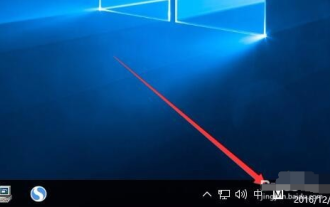 Bagaimana untuk memadam kaedah input Microsoft Pinyin dalam sistem win10
Jul 19, 2023 pm 07:45 PM
Bagaimana untuk memadam kaedah input Microsoft Pinyin dalam sistem win10
Jul 19, 2023 pm 07:45 PM
Apabila kami memasang kaedah input pihak ketiga dalam sistem win10 dan tidak mahu kaedah input yang disertakan dengan sistem, seperti kaedah input Microsoft Pinyin win10, bagaimanakah kami harus memadamkannya? Sebenarnya, kaedah operasi adalah sangat mudah Dalam artikel ini, editor akan menerangkan kepada anda bagaimana untuk memadam kaedah input Microsoft Pinyin dalam sistem win10. 1. Mula-mula klik butang pintasan penukaran bahasa dalam bar tugas di sudut kanan bawah desktop. 2. Pilih item menu "Keutamaan Bahasa" dalam menu pop timbul. 3. Klik pautan pintasan "Cina" di sebelah kanan. 4. Klik butang "Pilihan" di bawah. 5. Pada masa ini, anda boleh melihat pautan pintasan "Microsoft Pinyin" dalam halaman baharu yang dibuka. 6. Klik Microsoft Pinyin, dan butang pilihan dan padam akan muncul. Klik butang "Padam" supaya anda boleh memadamnya.
 Perbezaan antara Apple 12 dan 13
Jan 15, 2024 pm 05:25 PM
Perbezaan antara Apple 12 dan 13
Jan 15, 2024 pm 05:25 PM
Perbezaan antara Apple 12 dan 13: 1. Reka bentuk 2. Skrin; Kadar Penyegaran Skrin; 11. Kamera hadapan 12. Fungsi lain. Pengenalan terperinci: 1. Reka bentuk, siri Apple 12 menggunakan reka bentuk segi empat sama, manakala siri Apple 13 meneruskan gaya reka bentuk siri Apple 11, menggunakan sudut bulat dan bahan kaca yang lebih licin 2. Skrin, dua telefon bimbit Saiz skrin adalah sama, tetapi kecerahan skrin Apple 13 lebih tinggi dan sebagainya.
 Bagaimana untuk mendayakan fungsi raise to wake pada iPhone 12 Bagaimana untuk menyediakan fungsi raise to wake pada iPhone 12
Mar 23, 2024 pm 09:21 PM
Bagaimana untuk mendayakan fungsi raise to wake pada iPhone 12 Bagaimana untuk menyediakan fungsi raise to wake pada iPhone 12
Mar 23, 2024 pm 09:21 PM
1. Klik [Settings] pada desktop telefon mudah alih. 2. Pilih [Paparan dan Kecerahan]. 3. Hidupkan suis di sebelah kanan [Naikkan untuk Bangun].
 Tempat untuk menyediakan tutorial tetapan mikrofon iPhone 12_microphone_Apple 12
Mar 22, 2024 pm 06:36 PM
Tempat untuk menyediakan tutorial tetapan mikrofon iPhone 12_microphone_Apple 12
Mar 22, 2024 pm 06:36 PM
1. Klik [Privasi] dalam menu tetapan telefon. 2. Klik pilihan [Mikrofon]. 3. Hidupkan suis yang memerlukan kebenaran untuk aplikasi. Artikel ini mengambil iphone12 sebagai contoh dan boleh digunakan pada sistem ios14
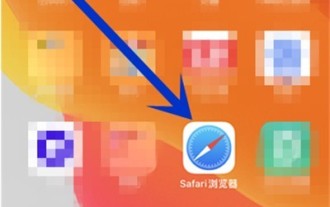 Cara mengambil tangkapan skrin menatal pada iPhone 12_Cara mengambil tangkapan skrin panjang pada iPhone 12
Mar 23, 2024 pm 02:11 PM
Cara mengambil tangkapan skrin menatal pada iPhone 12_Cara mengambil tangkapan skrin panjang pada iPhone 12
Mar 23, 2024 pm 02:11 PM
1. Buka penyemak imbas Safari yang disertakan dengan telefon anda dan masukkan halaman web yang memerlukan tangkapan skrin. 2. Kemudian gunakan telefon bimbit anda untuk mengambil tangkapan skrin, klik pada tangkapan skrin di sudut kiri bawah, edit imej, dan klik pada keseluruhan halaman. 3. Tarik ke bawah imej panjang di sebelah kanan untuk pratonton imej. 4. Selepas mengambil tangkapan skrin, klik [Selesai].
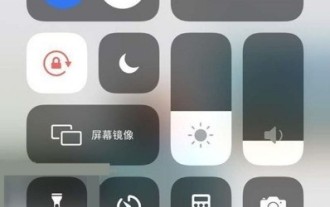 Cara menghidupkan data selular pada iPhone 12_Langkah untuk menghidupkan data selular pada iPhone 12
Mar 22, 2024 pm 10:11 PM
Cara menghidupkan data selular pada iPhone 12_Langkah untuk menghidupkan data selular pada iPhone 12
Mar 22, 2024 pm 10:11 PM
1. Tarik ke bawah dari bahagian atas skrin, tarik keluar bar status dan klik ikon [Rangkaian]. 2. Atau klik [Rangkaian Selular] dalam menu tetapan telefon. 3. Hidupkan suis [Cellular Data].



